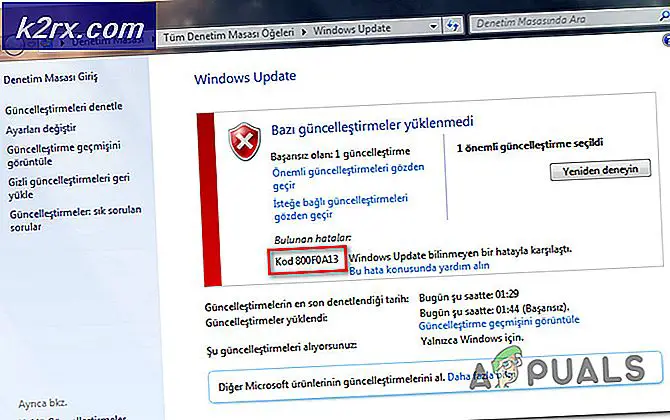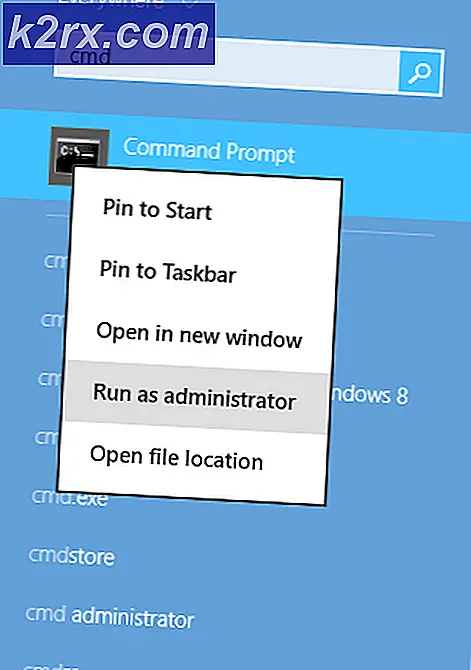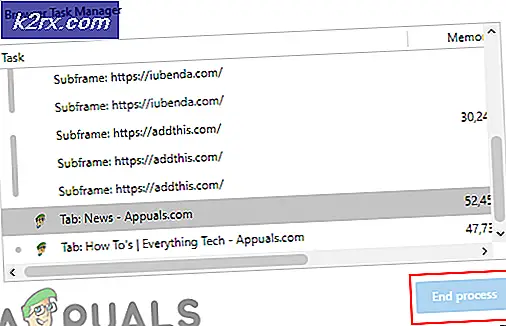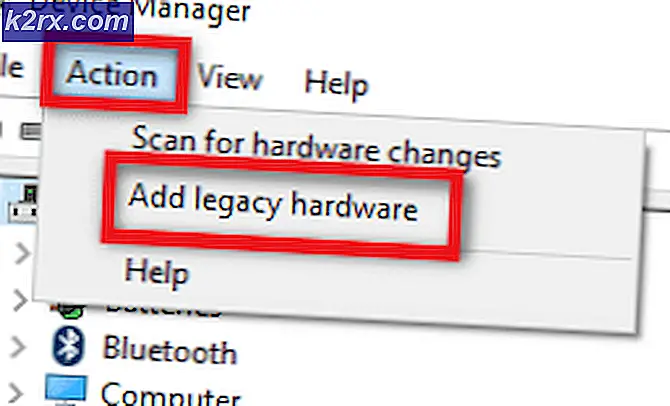Perbaiki: Komputer Tutup ketika Menonton YouTube
Jika PC Anda mati sendiri saat Anda menonton video, kemungkinan besar Anda mengalami masalah perangkat keras. Matikan PC dapat menjadi akibat dari overheating atau kerusakan perangkat keras, tetapi mengingat bahwa menonton video sangat tidak mungkin untuk overheat itu, Anda harus memeriksa perangkat keras. Ada kemungkinan bahwa pelakunya adalah driver untuk kartu grafis Anda, yang akan sangat mudah dipecahkan.
Masalah ini mungkin muncul ketika Anda menonton video di situs web atau dari PC Anda, dan mungkin akan segera crash, atau mungkin macet setelah 10 atau 15 menit menonton. Ini adalah masalah yang sangat mengganggu, karena sejumlah besar pengguna saat ini menggunakan komputer mereka untuk multimedia, dan video adalah bagian yang cukup besar dari itu. Pengguna tersebut memiliki PC yang benar-benar tidak dapat mereka gunakan untuk apa yang mereka inginkan sampai mereka menyelesaikan masalah ini.
Sebelum memeriksa perangkat keras Anda, Anda harus selalu memeriksa drivernya. Hardware dapat mahal untuk diganti, dan driver tidak memerlukan biaya, dan tidak ada yang mau menghabiskan uang untuk perangkat keras baru hanya untuk mengetahui kemudian bahwa itu hanya masalah driver. Karena itu, bacalah metode di bawah ini untuk menemukan pelakunya dan menyelesaikannya tanpa pergi ke toko PC dan mengeluarkan uang yang tidak perlu.
Metode 1: Periksa driver kartu video Anda
Menonton video akan memberi tekanan ekstra pada kartu video Anda, dan jika driver tidak diperbarui, itu dapat merusak seluruh sistem Anda. Ada tiga opsi. Salah satunya adalah mengunduh driver untuk GPU Anda dari Intel, nVidia atau AMD, tergantung pada kartu video yang Anda miliki, yang lainnya adalah membiarkan Windows memperbarui mereka melalui pengelola perangkat, atau Anda selalu dapat menjalankan Pembaruan Windows yang memperbarui semua usang driver secara otomatis. Jika Anda tidak tahu Kartu Grafis mana, Anda telah menggunakan Opsi 1 Langkah 2 akan menunjukkan Anda yang mana itu.
Anda juga dapat mengunduh dan menggunakan perangkat lunak Drive Agent Plus, dan memperbolehkannya memperbarui / memeriksa driver. Perangkat lunak ini akan berjalan di sistem Anda, dan setiap kali ada driver yang ketinggalan jaman, ia akan memperbarui driver dengan sendirinya. Anda dapat mengunduhnya dari sini
TIP PRO: Jika masalahnya ada pada komputer Anda atau laptop / notebook, Anda harus mencoba menggunakan Perangkat Lunak Reimage Plus yang dapat memindai repositori dan mengganti file yang rusak dan hilang. Ini berfungsi dalam banyak kasus, di mana masalah ini berasal karena sistem yang rusak. Anda dapat mengunduh Reimage Plus dengan Mengklik di SiniOpsi 1: Perbarui melalui Pengelola Perangkat
- Tekan tombol Windows dan R pada keyboard Anda, ketik devmgmt. msc di jendela Run dan tekan Enter untuk mengeksekusi.
- Di dalam Device Manager, perluas Display Adapter dan temukan kartu video Anda, Intel, nVidia atau AMD.
- Klik kanan dan pilih Update Driver Software.
- Ikuti wizard sampai driver diperbarui, dan reboot perangkat Anda.
Opsi 2: Perbarui melalui Pembaruan Windows
- Windows 8 / 8.1 / 10: Tekan Windows pada keyboard Anda untuk membuka menu Start, dan ketik Periksa pembaruan . Buka hasilnya.
- Windows XP / Vista / 7: Tekan Windows pada keyboard Anda untuk membuka menu Start, dan buka Control Panel dari sana. Beralih ke Ikon Besar atau Ikon Kecil di sudut kanan atas, dan buka Pembaruan Windows.
- Klik Periksa pembaruan dan biarkan Windows bekerja. Mungkin butuh beberapa saat, tergantung pada PC dan koneksi internet Anda, tetapi jika ada driver yang ketinggalan jaman, Anda dapat yakin bahwa Windows akan memberi tahu Anda dan memperbaruinya.
Metode 2: Periksa PSU Anda
Jika PC Anda mati selama menonton video, itu berarti kartu video Anda meminta lebih banyak daya dari PSU. Jika PSU tidak berfungsi dengan baik, atau jika PSU rusak karena tidak memiliki cukup daya untuk dikirimkan, PSU mungkin mati untuk mencegah kerusakan. Karena ini, ketika Anda membangun atau membeli PSU, selalu disarankan untuk mendapatkannya dari merek terkenal, dan untuk mendapatkan catu daya yang cukup besar untuk komponen Anda. Sebuah aturan praktis adalah bahwa komponen Anda harus menjaga PSU Anda sekitar 60-80% dari kapasitas penuhnya, dan ada banyak kalkulator online yang akan memberi tahu Anda berapa banyak sistem Anda menarik sesuai dengan komponen. Setiap orang yang telah bekerja dengan komputer akan mengatakan kepada Anda bahwa PSU adalah salah satu komponen yang seharusnya tidak murah - dan mereka benar. Lihat apakah PSU berfungsi dengan benar, dan jika kapasitasnya mencukupi, dan gantilah dengan yang lebih sesuai jika perlu.
Pada akhirnya, jika itu masalah perangkat lunak, Anda akan menyelesaikan masalah dalam hitungan menit. Jika ini masalah perangkat keras, mungkin perlu waktu lebih lama dan Anda harus mendapatkan komponen baru. Apapun itu, gunakan metode yang disebutkan di atas untuk memeriksa dan Anda akan memiliki PC Anda kembali dan berjalan dalam waktu singkat.
TIP PRO: Jika masalahnya ada pada komputer Anda atau laptop / notebook, Anda harus mencoba menggunakan Perangkat Lunak Reimage Plus yang dapat memindai repositori dan mengganti file yang rusak dan hilang. Ini berfungsi dalam banyak kasus, di mana masalah ini berasal karena sistem yang rusak. Anda dapat mengunduh Reimage Plus dengan Mengklik di Sini